你想把一台电脑里的电影、照片或者一大堆工作文件,快速弄到另一台电脑上,手头只有一根网线,用U盘或者移动硬盘倒来倒去太慢,而且如果文件特别大,可能空间还不够,这时候,用网线直接把两台电脑连起来,是最快最直接的方法,速度会比用Wi-Fi快很多,而且很稳定。
别担心,这个过程听起来好像很专业,但其实就像给两台电脑牵一条“专属高速公路”,然后告诉它们彼此怎么找到对方,下面我们就一步一步来,保证你能看懂。
第一步:准备工作和连线
第二步:设置电脑的“门牌号”(IP地址)
现在两台电脑虽然用线连起来了,但它们还不知道对方是谁,就像两个人有了路,但不知道对方住哪个门牌号,我们需要手动给它们分配一个在同一个“小区”里的门牌号。
这个“门牌号”叫做IP地址,我们需要在两台电脑上分别进行设置。
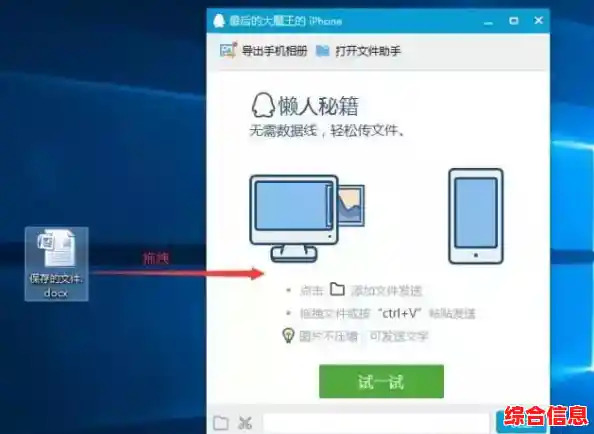
在第一台电脑上:
168.1.1255.255.0。在第二台电脑上:
168.1.2 (注意,最后一位数字变了,只要和第一台不一样就行,但不能超过255)。255.255.0。这样,我们就给两台电脑分别设置了 168.1.1 和 168.1.2 这两个门牌号,它们就在同一个网络里了。
第三步:让两台电脑“发现”彼此(更改高级共享设置)
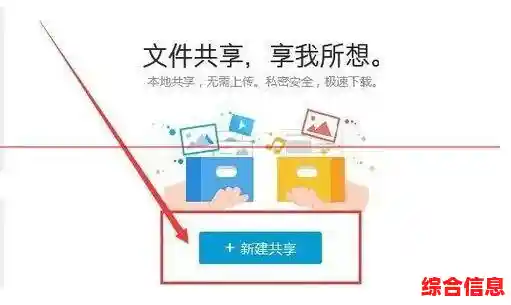
光有门牌号还不够,我们还得让电脑愿意被邻居看见。
第四步:共享文件夹并开始传输
现在准备工作全部就绪,可以开始传文件了!
共享文件夹:在你想要分享文件的电脑上(比如电脑A),找到那个存放了你要传的文件的文件夹,在文件夹上右键点击,选择“授予访问权限” -> “特定用户”。
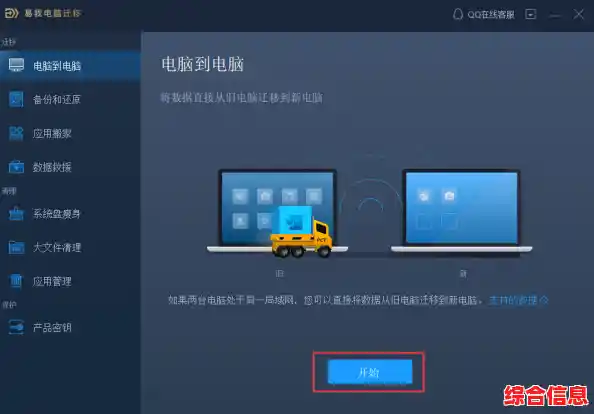
选择共享对象:在弹出的窗口里,从下拉菜单中选择“Everyone”(意思是所有人),然后点击旁边的“添加”按钮。
设置权限:你会看到“Everyone”出现在下面的列表中,点击它右边的下拉箭头,可以选择权限级别。“读取”表示对方只能看和复制,不能修改或删除你电脑上的原文件;“读取/写入”表示对方可以修改、删除甚至添加文件,为了安全起见,一般选“读取”就够了,选好后点击“共享”。
记住文件夹路径:共享成功后,系统会告诉你文件夹的共享路径,类似 \\192.168.1.1\你的文件夹名 ,你可以把这个路径记下来,或者直接点击完成。
从另一台电脑访问:现在到另一台电脑上(电脑B),打开任意一个文件夹,在顶部的地址栏里,直接输入电脑A的共享路径,也就是刚才记下的那个,格式是 \\192.168.1.1 (如果你只输入IP地址,就会看到电脑A上所有共享的文件夹),然后按回车。
开始复制:现在你应该能看到电脑A上共享的那个文件夹了!打开它,就像操作自己电脑上的文件一样,直接把里面的文件拖拽到电脑B的桌面上或者其他任何位置,复制就开始了,你会看到一个复制进度的窗口,因为是有线连接,速度会非常快!
传完文件后别忘了:
好了,整个过程就是这样,虽然步骤看起来有点多,但只要你跟着一步一步操作,其实非常简单,这根网线就像在你俩电脑之间搭起了一座独木桥,文件可以飞快地跑过去,以后有大文件要传,就不用再发愁了